애플 뮤직 이퀄라이저: 애플 뮤직이퀄라이저 설정 및 최상의 설정하기
애플 뮤직은 수백만 개의 트랙을 손끝으로 즐길 수 있도록 하여 음악 소비 방식에 혁신을 가져왔습니다. 그러나 진정한 음악 감상 경험을 향상시키려면 이퀄라이저를 이해하고 활용하는 것이 필수적입니다. 아이폰, 아이패드, 안드로이드 디바이스, Mac, Windows PC 등 어떤 디바이스를 사용하든 이퀄라이저의 기술을 익히면 음악의 수준을 한 차원 높일 수 있습니다. 이 가이드에서는 설정부터 문제 해결까지 애플 뮤직 이퀄라이저에 대해 알아야 할 모든 것을 살펴봅니다.
1부: 애플 뮤직에서 이퀄라이저를 사용하는 방법?
이퀄라이저는 음악의 사운드를 미세 조정할 수 있는 강력한 도구이며, 애플 뮤직은 다양한 기기에서 내장된 이퀄라이저 설정을 제공하여 청취 환경을 맞춤 설정할 수 있도록 도와줍니다. 다양한 플랫폼에서 이퀄라이저를 사용하는 방법은 다음과 같습니다:
아이폰/아이패드에서 애플 뮤직용 이퀄라이저 설정하기:
- 1. 아이폰 또는 아이패드에서 "설정" 앱을 엽니다.
- 2.아래로 스크롤하여 "음악"을 탭합니다.
- 3."재생" 섹션에서 "EQ"를 선택합니다.
- 4.사전 설정된 이퀄라이저 설정 목록에서 선택하거나 이퀄라이제이션을 사용하지 않으려면 "꺼짐"을 탭합니다.
- 5.설정을 종료하면 선택한 EQ 프리셋이 애플 뮤직 재생에 적용됩니다.
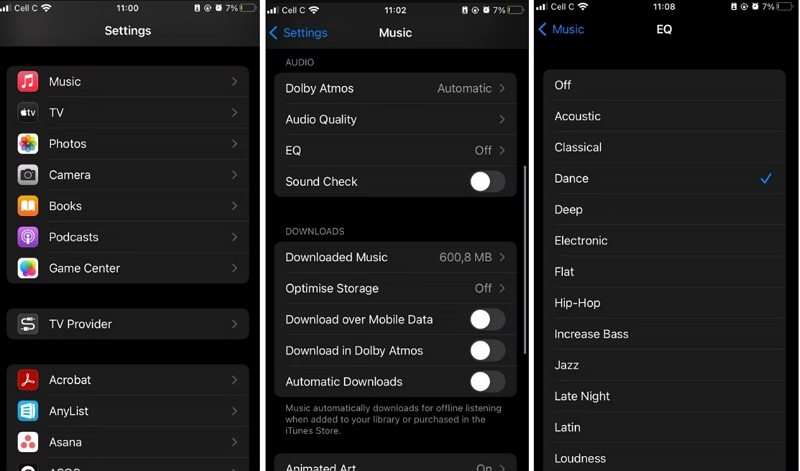
2. 안드로이드에서 애플 뮤직이퀄라이저 변경:
안드로이드용 애플 뮤직에는 이퀄라이저 설정이 내장되어 있지 않습니다. 그러나 Equalizer FX 또는 Music Volume EQ와 같이 Google Play 스토어에서 제공되는 타사 이퀄라이저 앱을 사용하여 사용자의 취향에 따라 사운드 출력을 조정할 수 있습니다.
3. Mac에서 애플 뮤직용 이퀄라이저 설정하기:
- 1.Mac에서 "음악" 앱을 엽니다.
- 2."창" 메뉴로 이동하여 "이퀄라이저"를 선택합니다.
- 3.사전 설정된 이퀄라이저 설정 목록에서 선택하거나 슬라이더를 수동으로 조정하여 사운드를 사용자 지정합니다.
- 4.이퀄라이저 창을 닫으면 설정이 애플 뮤직 재생에 적용됩니다.
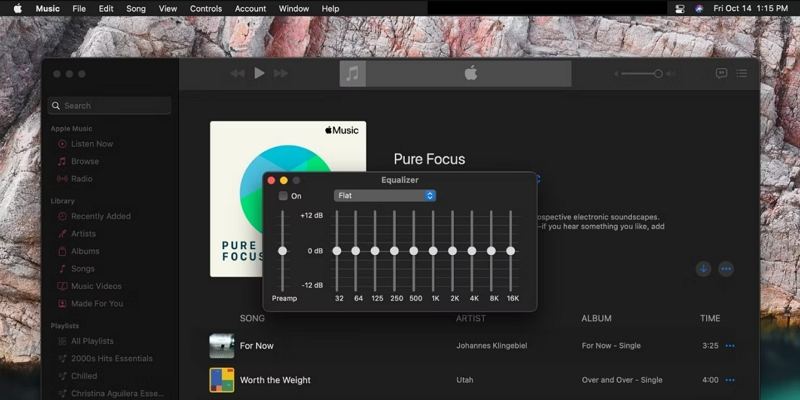
4. Windows에서 애플 뮤직용 이퀄라이저 설정하기:
1.아이튠즈를 연 다음 보기를 클릭합니다.

2.이퀄라이저 표시 옵션을 선택하고 켜기 옵션을 선택합니다. 그런 다음 원하는 대로 이퀄라이저를 사용자 지정할 수 있습니다.

이 단계에 따라 이퀄라이저를 쉽게 설정하고 사용하여 다양한 기기에서 애플 뮤직 감상 환경을 향상시킬 수 있습니다. 아이폰, 아이패드, Mac 또는 Windows PC를 사용하든 이퀄라이저 설정으로 사운드를 사용자 지정하면 좋아하는 트랙을 완전히 새로운 방식으로 즐길 수 있습니다.
2부: 애플 뮤직에 가장 적합한 이퀄라이저 설정
개인 취향, 음악 장르 및 헤드폰 품질에 따라 달라지기 때문에 애플 뮤직에 가장 적합한 이퀄라이저 설정을 찾는 것은 주관적일 수 있습니다. 그러나 각 설정의 기능을 이해하면 청취 환경을 맞춤화하는 데 도움이 될 수 있습니다. 다음은 몇 가지 일반적인 EQ 프리셋과 그 효과에 대한 분석입니다.
- 어쿠스틱: 비전자 어쿠스틱 음악에 이상적이며, 자연스러운 사운드를 보존하면서 선명도와 따뜻함을 향상시킵니다.
- 클래식: 고음과 저음을 모두 강조하여 클래식 곡의 풍성함과 깊이를 강조합니다.
- 댄스: 더 깊은 저음을 증폭하여 EDM 및 테크노와 같은 댄스 음악 장르의 리듬과 에너지를 향상시키는 데 적합합니다.
- 딥: 저음과 중음역대를 강조하여 강력하고 몰입감 있는 청취 경험을 제공하며, 특히 저음이 많은 트랙에 적합합니다.
- 일렉트로닉: 일렉트로닉 댄스 음악(EDM)에 최적화되어 고음역대와 신스 요소를 강조하여 역동적이고 활기찬 사운드를 구현합니다.
- 플랫: 추가적인 향상이나 조정 없이 중립적인 사운드 프로파일을 유지하여 원음을 충실하게 재현합니다.
- 힙합: 힙합 음악에 맞게 조정되어 저음과 중음역 주파수를 강화하여 비트와 보컬의 리듬과 임팩트를 향상시킵니다.
- 재즈: 재즈 곡의 따뜻함과 풍성함을 향상시켜 중음역대를 강조하고 악기 본연의 음색을 보존합니다.
- 심야: 전체적인 볼륨을 높이고 선명도를 향상시켜 조용한 환경이나 심야 세션에서 저음량 청취에 이상적입니다.
- 볼륨: 저음과 전체적인 볼륨을 강조하여 역동적인 청취 환경에 적합한 펀치감 있고 임팩트 있는 사운드를 제공합니다.
- Lounge: 저음은 낮추고 중음역대를 강조하여 편안하고 몰입감 있는 청취 환경을 조성하여 앰비언트 또는 라운지 음악에 적합합니다.
이러한 EQ 프리셋으로 실험해 보면 자신의 청취 취향과 즐겨 듣는 음악의 특정 특성에 가장 적합한 설정을 찾는 데 도움이 될 수 있습니다. 최적의 결과를 얻으려면 헤드폰 또는 스피커에 따라 설정을 조정하는 것을 잊지 마세요.
3부: 안드로이드/아이폰/아이패드를 위한 최고의 애플 뮤직이퀄라이저
모바일 기기에서 애플 뮤직 경험을 향상시키려면 올바른 이퀄라이저 앱을 사용하면 큰 차이를 만들 수 있습니다. 다음은 안드로이드, 아이폰 및 아이패드에서 사용할 수 있는 최고의 이퀄라이저 앱 몇 가지입니다.
1. 이퀄라이저 FX: 베이스 부스터 앱(iOS)
Equalizer FX는 다양한 오디오 사용자 지정 옵션을 제공하는 iOS 기기용 다목적 이퀄라이저 앱입니다. 직관적인 인터페이스를 통해 사용자는 주파수를 쉽게 조정하여 저음, 고음 및 기타 오디오 구성 요소를 향상시킬 수 있습니다. 애플 뮤직, 팟캐스트 또는 기타 오디오 콘텐츠를 청취할 때 Equalizer FX는 사운드 설정을 정밀하게 제어하여 사용자의 취향에 맞게 청취 환경을 맞춤 설정할 수 있습니다.
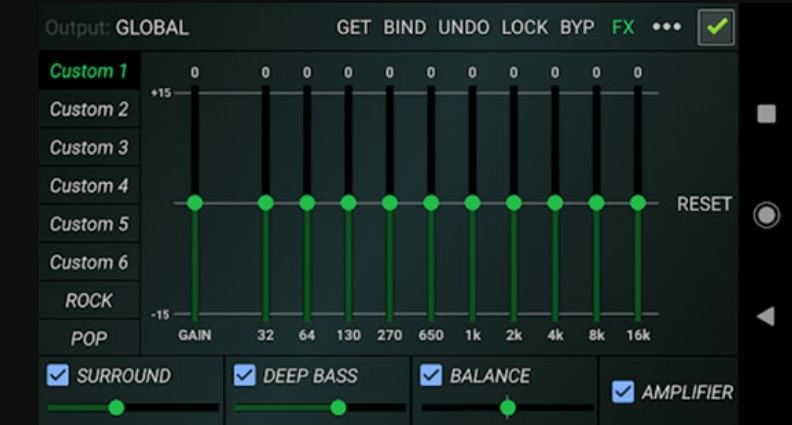
2. Boom: 뮤직 플레이어 및 이퀄라이저(안드로이드 및 iOS)
Boom은 단순한 음악 플레이어일 뿐만 아니라 안드로이드 및 iOS 플랫폼에서 모두 사용할 수 있는 강력한 이퀄라이저 앱입니다. 몰입감 넘치는 3D 서라운드 사운드 환경을 제공하여 애플 뮤직 트랙의 오디오 출력을 향상시킵니다. 맞춤형 프리셋 및 사용자 친화적인 인터페이스와 같은 기능을 통해 Boom을 사용하면 청취 환경을 미세 조정하고 이전과는 전혀 다른 방식으로 음악을 즐길 수 있습니다.
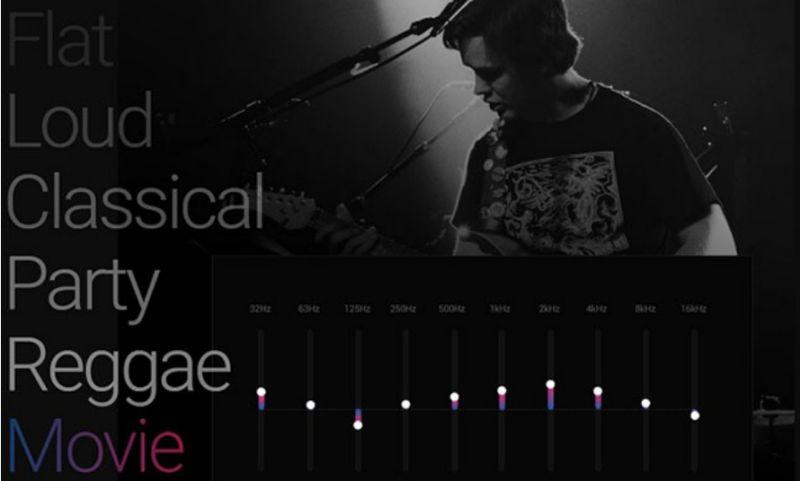
3. Equalizer+ Pro: HD 뮤직 플레이어(안드로이드 및 iOS)
Equalizer+ Pro는 이퀄라이저가 내장된 고화질 음악 플레이어로, 안드로이드 및 iOS 기기에서 모두 사용할 수 있습니다. 이 앱은 다양한 사전 설정 이퀄라이저 설정과 사용자 지정 프로필 생성 옵션을 제공하여 사용자가 취향에 따라 사운드 레벨을 조정할 수 있습니다. 일반 청취자든 오디오 애호가든 Equalizer+ Pro는 향상된 오디오 품질로 원활한 음악 재생 환경을 제공합니다.
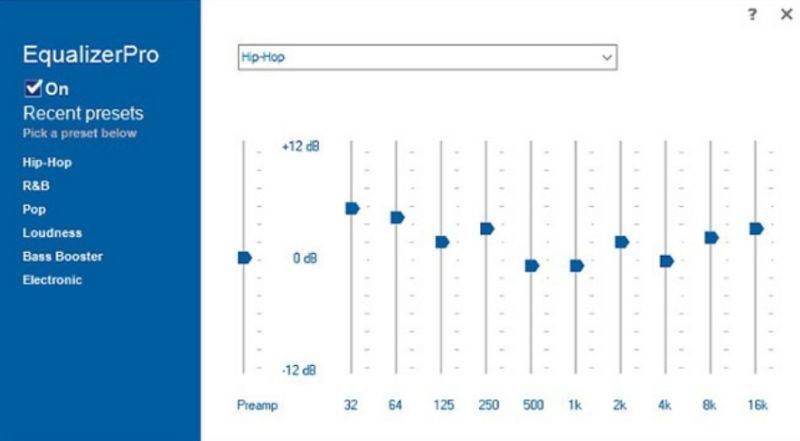
4. 음악 볼륨 EQ (안드로이드)
뮤직 볼륨 EQ는 안드로이드 기기용 인기 이퀄라이저 앱으로, 애플 뮤직 감상 경험을 향상시키는 다양한 기능을 제공합니다. 직관적인 인터페이스와 실시간 스펙트럼 분석기를 통해 사용자는 이퀄라이저 설정을 즉시 조정하고 오디오 출력의 변화를 시각화할 수 있습니다. 또한 음악 볼륨 EQ에는 베이스 부스트 및 가상화 효과가 포함되어 있어 더욱 깊은 저음과 공간감 있는 오디오 효과를 구현할 수 있습니다.
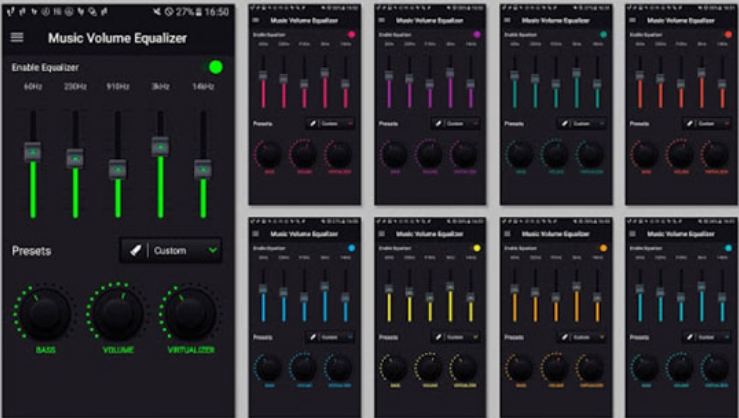
5. 플랫 이퀄라이저: 베이스 부스터 및 볼륨 부스터 (안드로이드)
플랫 이퀄라이저는 안드로이드 기기를 위한 간단하면서도 강력한 이퀄라이저 앱으로, 몰입감 있는 청취 경험을 위해 저음과 볼륨 레벨을 높여줍니다. 미니멀한 인터페이스와 사용하기 쉬운 컨트롤을 통해 사용자는 이퀄라이저 설정을 빠르게 조정하여 애플 뮤직 트랙의 음질을 향상시킬 수 있습니다. 헤드폰으로 듣든 스피커로 듣든 플랫 이퀄라이저는 사용자 지정 가능한 프리셋과 세밀한 조정으로 최적의 오디오 출력을 보장합니다.
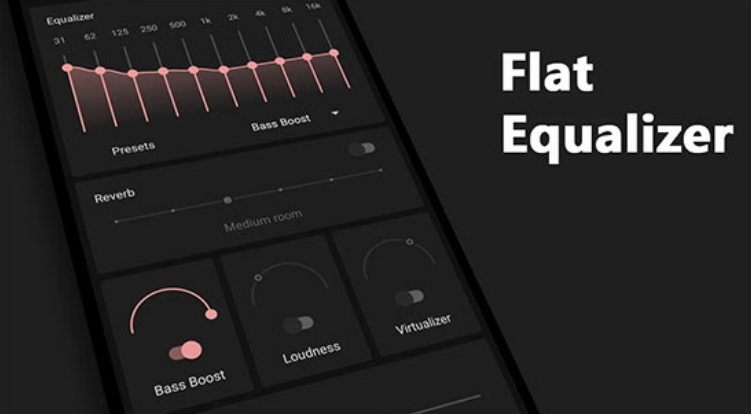
4부: 문제 없이 애플 뮤직용 이퀄라이저를 설정하는 방법
애플의 복사 방지 기능으로 인해 애플 뮤직에 이퀄라이저 설정을 적용하는 데 문제가 발생할 수 있습니다. 이를 극복하려면 HitPaw Univd (HitPaw Video Converter)를 사용하여 애플 뮤직 노래를 일반 형식으로 변환하고 편집하세요. 이 도구는 암호화를 신속하게 제거하여 MP3 및 FLAC와 같은 포맷을 품질과 ID3 태그가 유지된 상태로 제공합니다. 변환 후에는 원하는 이퀄라이저 설정을 쉽게 적용하여 여러 기기에서 번거로움 없이 개인화된 오디오 경험을 즐길 수 있습니다.
- 애플 음악을 FLAC, MP3, M4A 등으로 변환 및 편집
- 애플 뮤직 노래의 원본 오디오 품질 유지
- 아티스트, 앨범, 트랙 정보와 같은 중요한 메타데이터 보존
- 120배 빠른 속도로 빠르고 효율적인 Apple Music 변환
- 이퀄라이저 설정을 매끄럽게 통합하여 맞춤형 청취 환경
마무리
애플 뮤직 이퀄라이저를 마스터하면 오디오 출력을 원하는 대로 조정할 수 있어 청취 환경을 크게 향상시킬 수 있습니다. 아이폰, 아이패드, 안드로이드 기기, Mac 또는 Windows PC를 사용하든 이퀄라이저를 설정하고 최적화하는 방법을 이해하는 것이 음악 편집의 잠재력을 최대한 활용하기 위한 핵심입니다. HitPaw Univd (HitPaw Video Converter)를 활용하면 애플 뮤직 편집의 잠재력을 최대한 활용하고 이퀄라이저 설정을 원활하게 통합하여 취향에 맞게 청취 환경을 맞춤화할 수 있습니다.

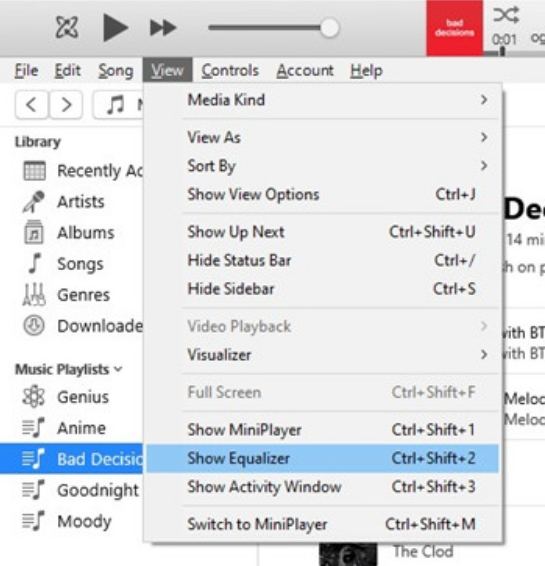
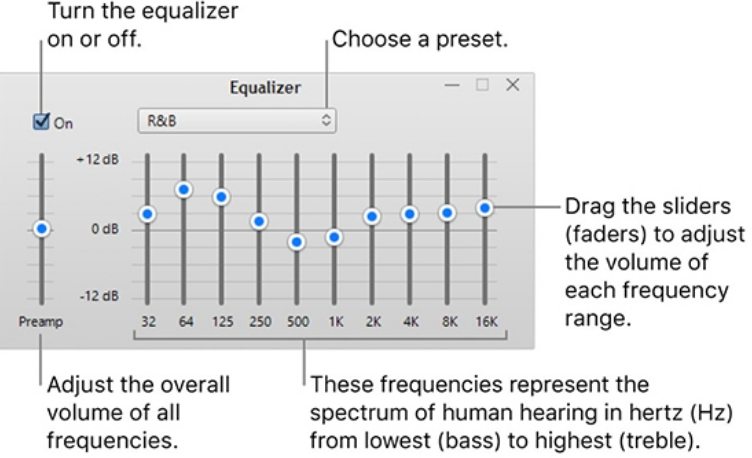





 HitPaw VikPea
HitPaw VikPea HitPaw FotorPea
HitPaw FotorPea



기사 공유하기:
제품 등급 선택:
김희준
편집장
새로운 것들과 최신 지식을 발견할 때마다 항상 감명받습니다. 인생은 무한하지만, 나는 한계를 모릅니다.
모든 기사 보기댓글 남기기
HitPaw 기사에 대한 리뷰 작성하기